Kali ini kami akan memberikan tutorial bagaimana cara menghilangkan dan menampilkan Recent Files di Windows dengan mudah.
Recent files adalah istilah yang digunakan dalam komputer untuk merujuk daftar file atau folder yang terakhir diakses oleh pengguna sebelumnya. Tujuannya adalah untuk memudahkan pengguna mengakses file yang sering dibuka.
Pada Update Windows 11 menghadirkan sejumlah perubahan besar dari versi sebelumnya. Beberapa pengguna menganggap perubahan ini tidak terlalu bermanfaat dan ingin mengembalikannya ke kondisi awal.
Baca Juga : 2 Cara Mematikan Pencarian Website di Start Menu Windows 11
Perubahan terbesar yang ada di Windows 11 adalah menu Start baru. Setiap kali Anda mengklik tombol Start Menu Windows, akan muncul Recent Files atau aplikasi serta files yang baru-baru ini dibuka.
Recent File adalah salah satu fitur paling berguna di Windows 11 karena secara otomatis mencantumkan 20 file terakhir yang pengguna akses.
Namun bagaimana jika kamu tidak ingin orang lain melihat file yang baru diakses saat mereka menggunakan komputer?
Nah pada artikel ini, kami akan mengajari memberitahukan beberapa tutorial cara menonaktifkan fitur Recomendasi dan Recent File di Windows 11.
1. Cara Mematikan Recent Files Windows 11 Melalui Pengaturan
Cara pertama adalah mematikan recent files ini melalui pengaturan di Windows 11, berikut langkah-langkahnya.
- Tekan Windows + I bersamaan untuk membuka Pengaturan Windows.
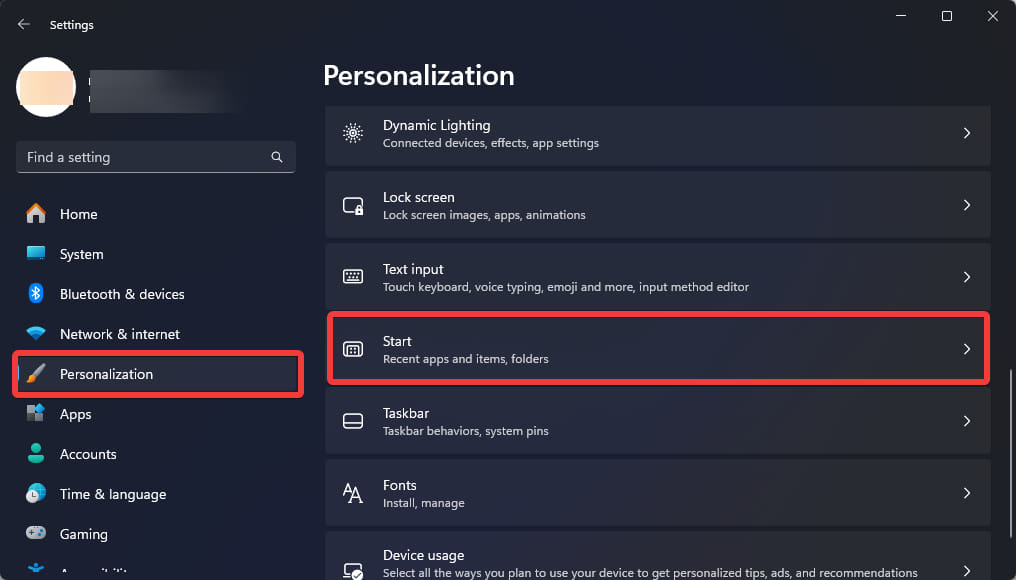
- Klik Personalize dari panel kiri, scroll ke bawah dan pilih menu Start.
- Nonaktifkan menu Show recently opened items in Start, Jump Lists, and File Explorer.
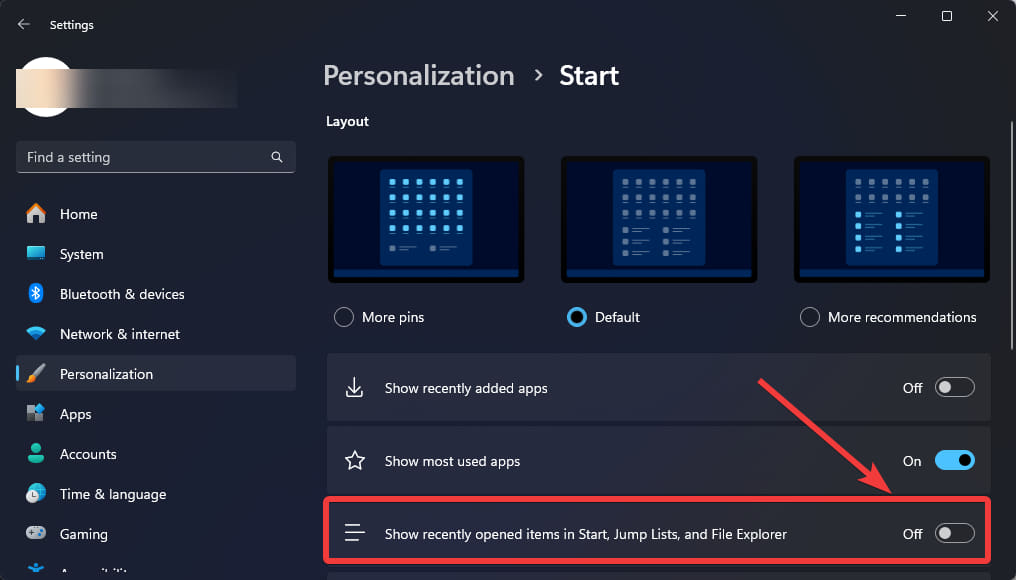
- Setelah itu tutup pengaturan Windows dan lihat lagi Start Menu tidak lagi menampilkan Recent Files.
Jika ingin menampilkan recent files atau file yang baru-baru ini anda buka, cukup aktifkan lagi menu tersebut, lalu keluar dari Pengaturan.
2. Menonaktifkan Recent Files Windows 11 melalui Group Policy
Jika anda menggunakan Windows versi pro dan lainnya selain versi Home, maka anda bisa menggunakan Group Policy untuk menonaktifkan Recent Files di Windows 11.
- Buka Start Menu dan ketik gpedit.msc di kotak pencarian, lalu tekan ENTER untuk membuka Group Policy.
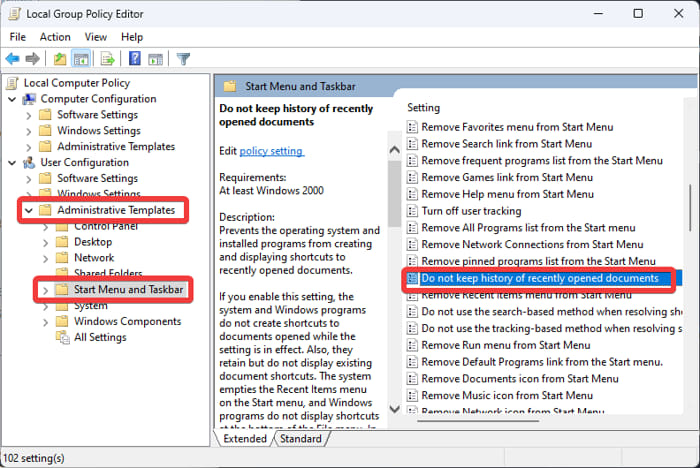
- Setelah itu cari folder berikut ini:
Computer Configuration > Administrative Templates > Start Menu and Taskbar
- Klik dua kali pada menu Do not keep history of recently opened documents option.
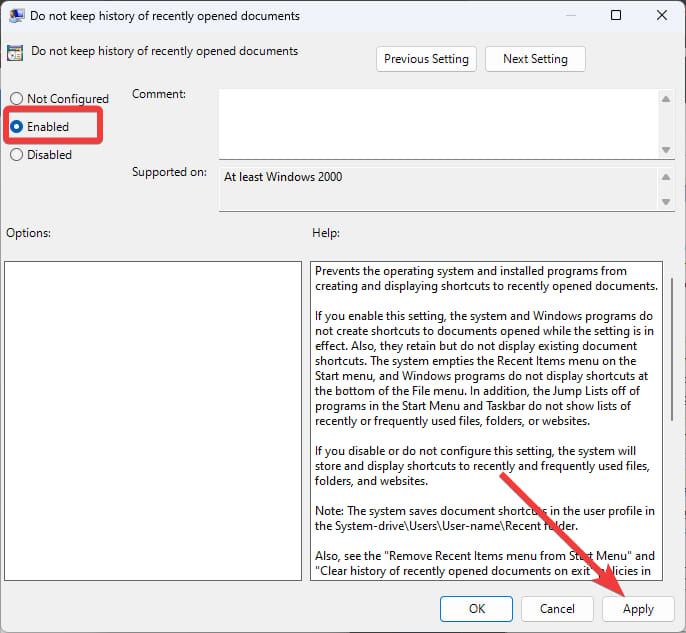
- Centang opsi Enable lalu klik Apply dan OK.
- Selesai.
Setelah itu, Recent Files di taskbar, Start Menu, dan File Explorer Windows 11 tidak lagi menampilkan files yang baru-baru ini anda buka.
Untuk mengaktifkannya kembali pengaturan ini, cukup klik Disabled pada Langkah 4 untuk menyimpan riwayat dokumen atau recent files yang baru saja dibuka.
Kesimpulan
Itulah cara menampilkan dan menyembunyikan Recent Files di Windows 11 dengan mudah. Memang Windows 11 ini banyak sekali fitur barunya namun terkadang ada yang tidak biasa bagi pengguna, untungnya kita bisa mengatur fitur yang dirasa kurang tersebut sesuka hati.
Itu saja dari kami semoga informasi ini membantu, selamat mencoba dan semoga berhasil. Bila ada kesulitan silahkan komentar di bawah ini.
Saya suka menulis tentang teknologi, terutama Internet, PC dan juga Smartphone. Dengan latar belakang teknik komputer, saya menyederhanakan konsep teknis dalam artikel dan panduan / tutorial.






